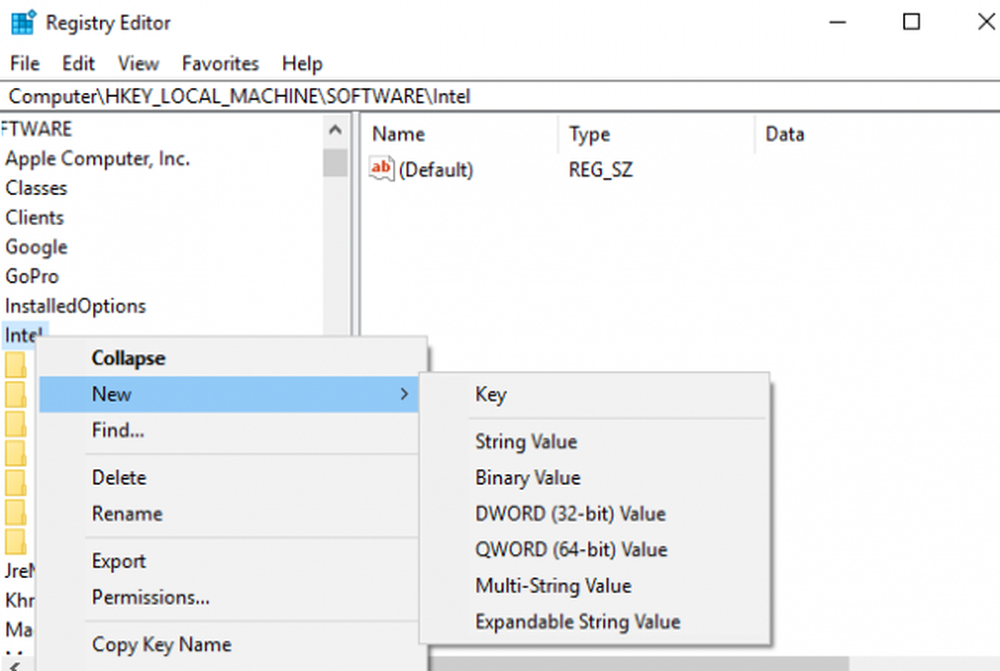Så här förbättrar du Windows Performance genom att inaktivera Windows Visual Effects
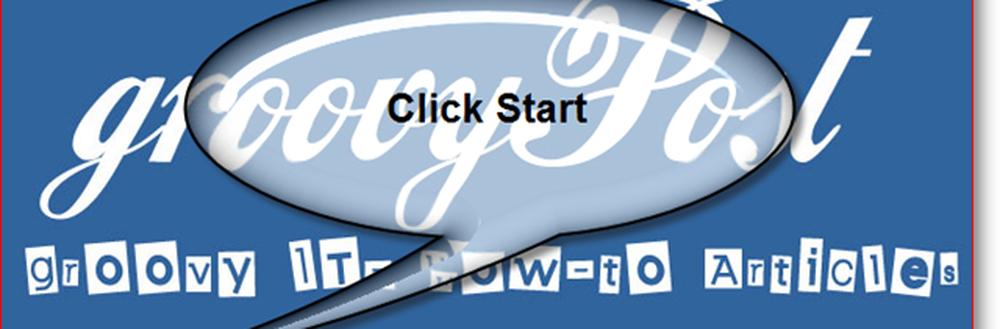
1. Din dator kör trög när du öppnar flera fönster. (Detta gäller särskilt för bärbara datorer.)
2. Du kör hårdvarukrävande applikationer (dvs spel / 3d-design) och vill få ut mesta möjliga av ditt system.
3. Du gillar helt enkelt inte de fina teman ser ut.
Lösning:
Lösningen är en enkel process och ökar övergripande prestanda för Windows XP och Vista.
För Windows XP:
1. Klick Start längst ned till vänster på skrivbordet.
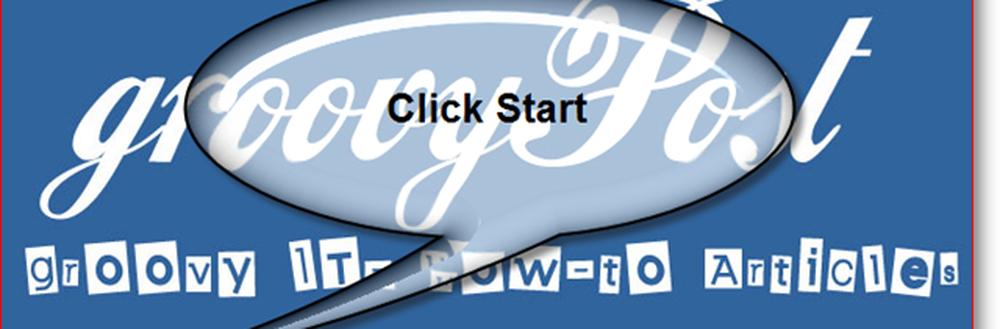
2. Startmenyn kommer att dyka upp. Nu är nästa sak att göra Högerklicka på Min dator. En mindre rullgardinsmeny kommer att visas och nu vänster klick på Egenskaper.

3. Ett nytt fönster visas som heter System Properties. På toppen av fönstret klick de Avancerad flik. Den här åtgärden växlar dig till fliken Avancerat, som visas nedan.

4. Därefter, under Prestanda underkategori klick de inställningar knapp. Ett nytt fönster visas som kallas fönstret Prestationsalternativ.

5. I fönstret Prestationsalternativ, under fliken Visual Effects, finns det fyra kulalternativ. Klick kula läser "Justera för bästa prestanda"När du har klickat kommer det att avmarkera alla alternativ i rullningsmenyn under den. Nu klick ok.*

* Observera att det kan ta flera ögonblick tiden varierar beroende på systemets maskinvarukapacitet. Dessutom kan du välja vilka funktioner som är aktiverade eller inaktiverade om du inte vill inaktivera ALL ögat godis i Windows.
Klart!
Windows Explorer är nu inställd för bästa prestanda; förändringen ska likna detta:
Innan

Efter

Tags: windows-xp, prestanda, hur-till